|
On
commence
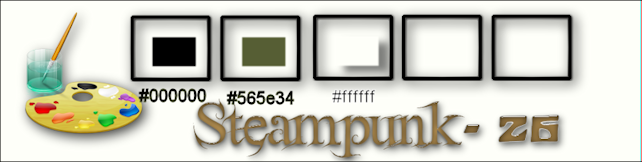
-
Palette des couleurs mettre en avant plan la couleur
#565e34 et en arrière plan du noir
-
Préparer un dégradé Linéaire configuré comme ceci
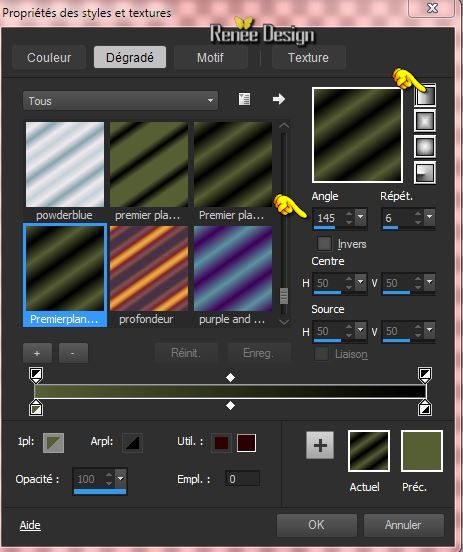
1.
Calque ouvrir un nouveau calque de 1015 x 645 pixels -
Transparent
2.
Remplir le calque du dégradé
3.
Réglage Flou - Flou gaussien a 74
4.
Calque ajouter un nouveau calque
5.
Sélection - Sélectionner tout
6.
Activer le tube ''steampunk_26_fille_ailee''
-
Editer copier -Editer coller dans la sélection
DESELECTIONNER
7.
Effet -Effet d'image - Mosaïques sans jointures

8.
Réglage Flou - Flou de Mouvement
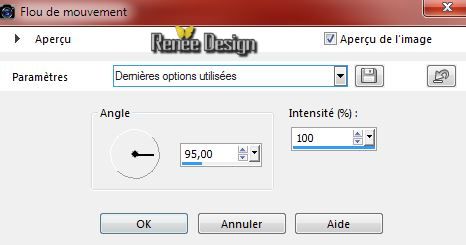
-
refaire effet Flou de Mouvement une seconde fois même
paramètres
9.
Mettre le calque en mode Lumière dure
10. Effet - Unlimited -VM
Toolbox - Seamless Tile
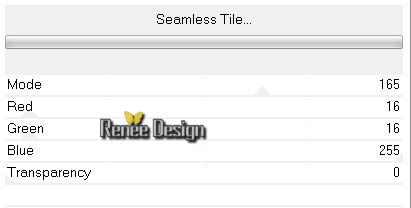
11.
Calque dupliquer -Image Miroir (Horizontal pspX7)
12.
Calque fusionner -Fusionner le calque du dessous
13.
Mettre le calque en mode Exclusion et opacité a 51
14.
Effet - Modules Externes - Medhi - Sorting tiles
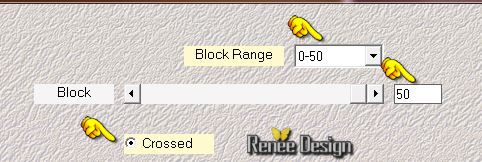
15.
Activer la baguette sélectionner les 2 parties
transparentes
16.
Calque - Ajouter un nouveau calque -Remplir du dégradé
17. Effet - Unlimited2.0 -
VM Experimental - Every Picture Tells A Story a 29
DESELECTIONNER
Se
placer sur le calque du milieu (Raster 2)
18.
Effet -Unlimited2.0 - DCSpecial- 1969 / mettre a 84
Si vous
n'avez pas le même filtre que moi
effet est
en pspimage dans le dossier tube >>>''effet du filtre
DCS-pecial 1969 ''- Coller a la place du Raster 2
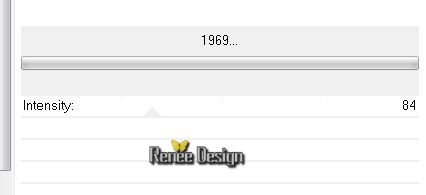
19.
Effet - Modules Externes - DC Layer - Side Merge
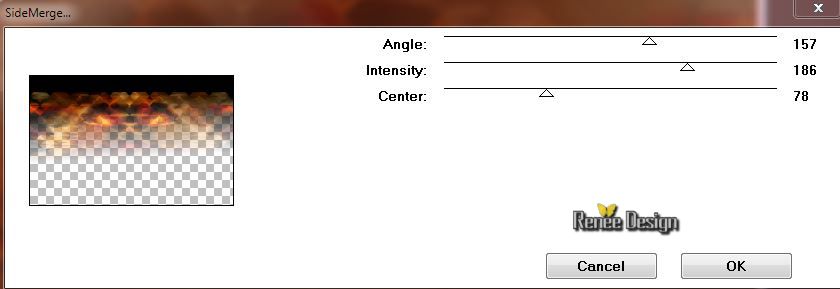
20.
Calque Réorganiser - Déplacer vers le haut
21.
Effet - Effet d'image - Décalage
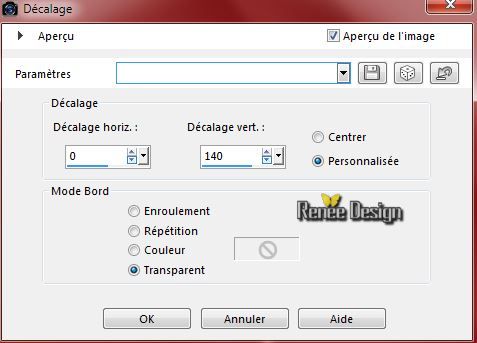
22.
Calque dupliquer
-
Mettre le calque en Mode Lumière dure et son Opacité a
67
-
Vous en êtes là
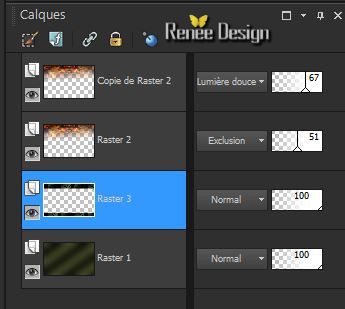
- Se
placer sur le Raster 3
23.
Sélection - Sélection personnalisée

24.
Sélection - Transformer la sélection en calque
DESELECTIONNER
25.
Effet Modules Externes - EyeCandy 5 Imapct- Extrude
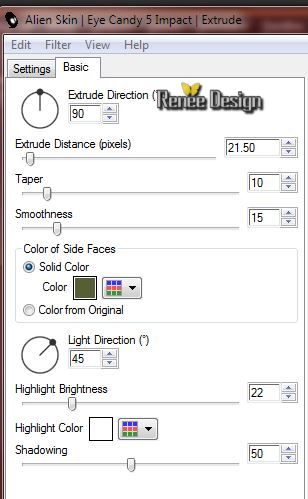
26.
Effet - Modules Externes - EyeCandy 5 Impact -
Perspective Shadow
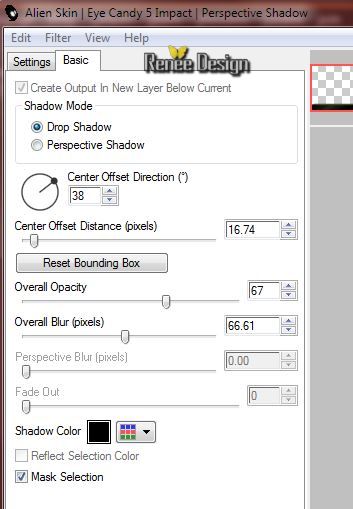
27.
Activer le tube ''Steampunk_26__3_arches.pspimage''-
Editer copier -Editer coller comme nouveau calque(pas le
déplacer)
28.
Effet -Effet Géométrique -Perspective verticale
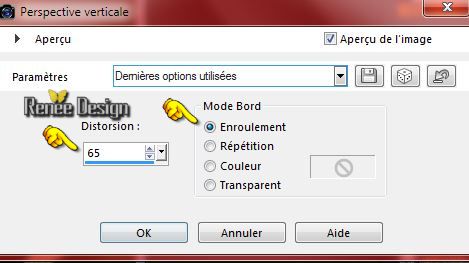
29.
Effet - Effet d'image - Décalage H = 0 et V =320
30.
Calque réorganiser - Placer en haut de la palette des
calques
31.
Mettre le calque en mode Recouvrement
32.
Calque dupliquer
-
Palette des couleurs mettre en arrière plan la couleur
Blanc
33.
Effet - Unlimited 2.0 - VM Natural - Speed
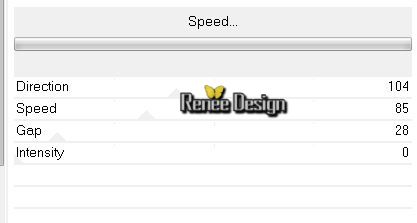
-Palette des couleurs mettre en avant plan la couleur
#565e34 et en arrière plan le noir
34.
Calque- Ajouter un nouveau calque
35.
Sélection - Charger la sélection ''STP_26"- La remplir
de la couleur d'avant plan
DESELECTIONNER
36.
Effet - effet de Distorsion - Vagues
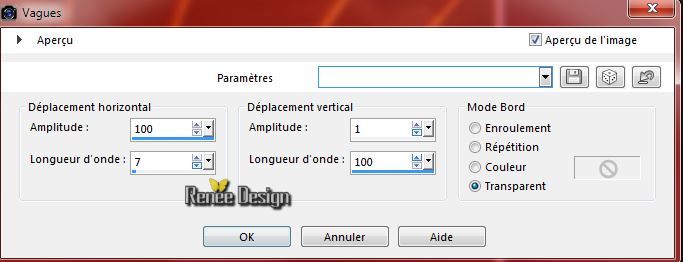
37.
Mettre le calque en mode Ecran
38.
Calque - Ajouter un nouveau calque
39.
Sélection - Charger la sélection ''STP_26_1''
40.
Activer le pot de couleur -Opacité a 62 - Remplir de la
couleur arrière plan
GARDER LA SELECTION
41.
Effet - Effet d'image - Enroulement de page avec cette
couleur #484f2b
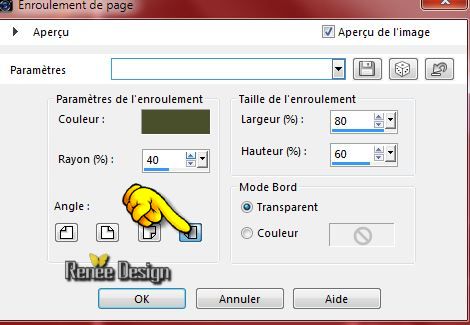
42.
Effet - Effet d'image - Enroulement de page avec cette
couleur #484f2b
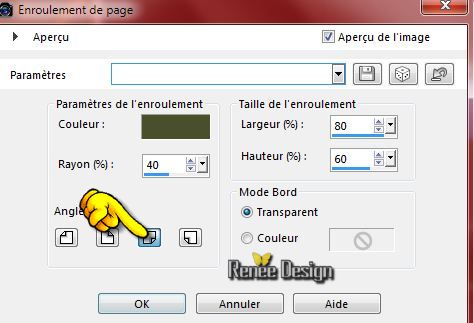
GARDER LA SELECTION
43.
Calque - Ajouter un nouveau calque
44.
Activer le pot de couleur -Opacité a 62 -Remplir la
sélection de la couleur d'avant plan
45.
Calque - nouveau calque de masque a partir d'une image
"masque_STP_26.jpg"

-
Calque fusionner le groupe
DESELECTIONNER
46.
Effet -Effet Personnalise -Emboss3 par défaut
47. Effet - Modules -
Externes -Nick Color Effex Pro3.0 - Bi Color
Filters-Color -Brown - Color set 4
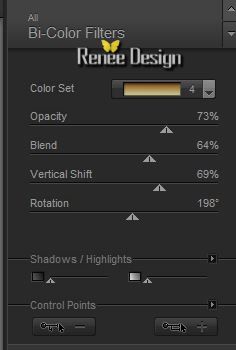
48.
Activer le tube ''steampunk_26_fille_ailee''-
-
Image redimensionner a 85 %
-
Editer copier - Editer coller en place comme nouveau
calque
-
placer a droite voir terminé
49.
Effet - Modules Externes -EyeCandy 5 Impact -Perspective
shadow-Preset ''STP26_pspShadow''
50.
Activer le tube ''poisson_Steampunk23.pspimage''-
-
Image - Miroir ( Miroir Horizontal pour psp17)
-
Image redimensionner a 60 %
51.
Editer copier - Editer coller comme nouveau calque
52.
Effet - Effet d'image - Décalage
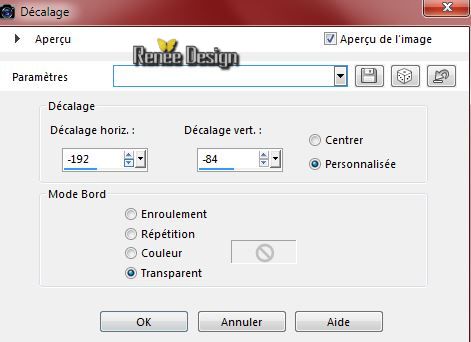
53. Effet - Modules
Externes - Flaming Pear - flood/Preset
''STP_23_1.PspSelection_Flood settings.q8r''
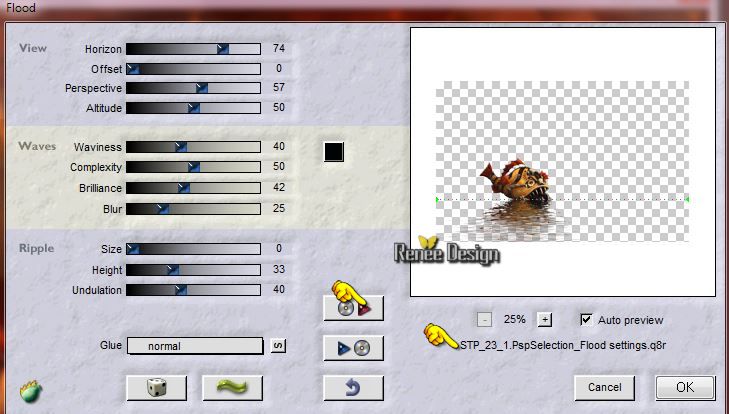
54.
Calque - Dupliquer
55.
Effet Modules Externes - Amigo Perry Luce(si soucis
effet est en png dans le dossier )
Dans
votre PSP 12 ce filtre fonctionne bien
-
Moi il fonctionne dans ma Psp 17 car j'ai
installer Microsoft Word 2003) C'est un choix
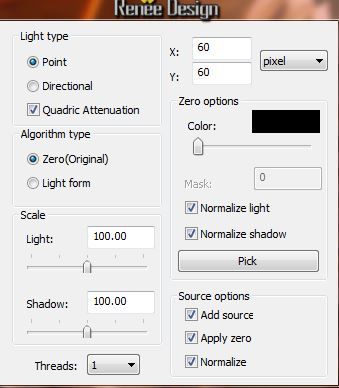
56.
Calque - Réorganiser - déplacer vers le bas
-Se
replacer en haut de la palette des caques
57.
Calque - Ajouter un nouveau calque
58.
Sélection - Charger la sélection ''STP_26_2''
59.
Activer le pot de couleur -Opacité a 100 et la couleur
noir (cliquer 3 fois dans la sélection )
DESELECTIONNER
60.
Effet -Modules Externes AP01(Innovation)-Pattern
Lightshow
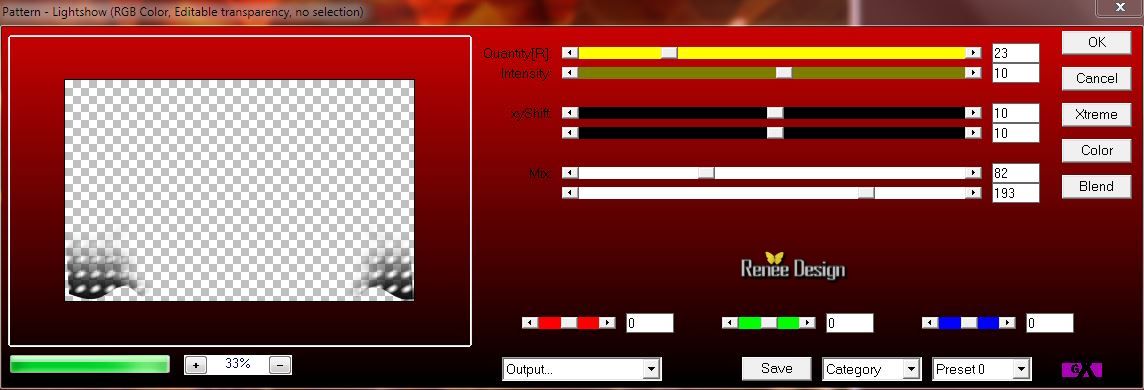
61.
Calque fusionner les calques visibles
62.
Activer le tube ''STP_26_bulles.png''- Editer copier
-Editer coller en place comme nouveau calque- Placer
63.
Activer le tube''AnneStokes_SteampunkMoth.pspimage"
-
Image redimensionner a 35 %
-
Editer copier -Editer coller en place comme nouveau
calque
64.
Image rotation - Rotation libre a 68° a droite
65. Effet -Modules
Externes -Eyevandy5 Impact - Perspective shadow /Preset
''STP26_pspShadow"
66. Activer le tube ''
steampunk_23_deco-tuyau''
- se
placer sur le calque ''tuyau''- Editer copier - Editer
coller comme nouveau calque
-
Placer
67.
Se placer sur le calque ''flaque ''de ce même tube
-
Editer copier - Editer coller comme nouveau calque
-
Placer
-
laisser le calque en mode Saturation
68.
Calque dupliquer - Editer coller en place sur le tuyau/
Mettre son Opacité a 51
pour
avoir ceci
-
Fleche noir =gommer ce qui dépasse

- Se
placer sur le calque du bas (Fusionné)
69.
Activer le tube ''STP_23_Grille''
-
Editer copier -Editer coller en place comme nouveau
calque
-
Placer en bas comme ceci

70.
Mettre le calque en mode Lumière dure et opacité a 89
71.
Calque - réorganiser agencer au dessus du fusionné
-
vous en êtes là
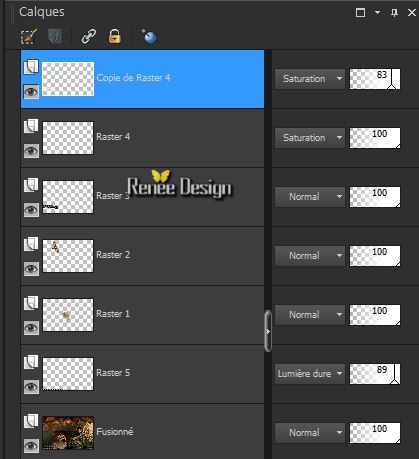
- Se
replacer en haut de la palette des calques
72.
Calque ajouter un nouveau calque
73.
Sélection -Charger la sélection "STP_23_3"
74.
Activer le pot de couleur -Remplir de blanc la sélection
(2clics)
DESELECTIONNER
75.
Calque fusionner les calques visibles
76.
Fenêtre dupliquer
Laisser de côté original pour le moment on travaille sur
la copie
77.
Réglage flou -Flou Gaussien a 100
78. Effet -Ulimited 2.0-
Toadies -Look,Butthead a TV! / par
defaut 13/128/115/69
79. Effet -Unlimited 2.0
-Sapphire Filters 03-Sapphire Plugin_0271
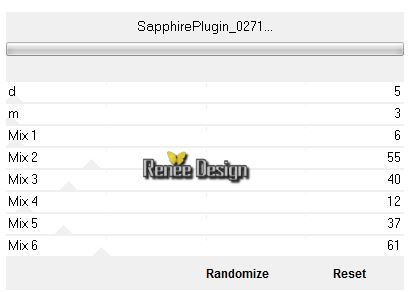
80.
Effet -effet de bord Accentue d'avantage
81 .
Activer image laissée de côté
82.
Image redimensionner a 85% -Redimensionner tous les
calques cochés
83.
Editer copier -Editer coller comme nouveau calque
-Se
placer sur le calque du dessous (Fusionné)
84.
Effet - Modules Externes - AAA Frame - Foto
frame
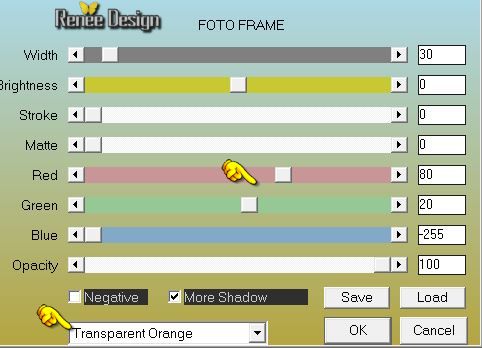
85.
Image ajouter des bordures de 1 pixels en noir
86.
Image ajouter des bordures de 50 pixels en blanc
87.
Activer le tube ''cadredeco_steampuk_23''- Editer coller
en place comme nouveau calque
88.
Image ajouter des bordures de 1 pixel en noir
89.
Image redimensionner a 995 pixels de large
90.
Ecrire ou coller le tube du titre
91.
Activer le tube ''STP_26_filtrage''- Editer copier
-Editer coller en place comme nouveau calque
C'est terminé- Merci
Renée
Ecrite
le 19/12/2014
mise en place
le
01/2015
*
Toute ressemblance avec une leçon existante est une pure
coïncidence
*
N'oubliez pas de remercier les gens qui travaillent avec
nous et pour nous j'ai nommé les tubeurs et
les traductrices Merci |